Popravek: RTX 3070, 3060 in 3050 Displayport ne deluje
Miscellanea / / August 06, 2022
Serije NVIDIA RTX 3070, 3060 in 3050 so bile velika uspešnica za izkušene uporabnike osebnih računalnikov, ne glede na to, ali gre za profesionalno ali osebno uporabo visoke grafike ali iger. Večina ljudi uporablja grafiko RTX za uživanje v igrah ali težkem delu z grafiko. Toda pred kratkim so se ljudje soočali s težavami, ko RTX 3070, 3060 in 3050 displayport ne delujejo ter se ne morejo povezati in konfigurirati svojih računalniških zaslonov.
Težava se večinoma pojavi, ko poskušate povezati svoj računalnik za nastavitev dvojnega monitorja in poskušate izvesti nadaljnje konfiguracije. Glavni razlogi za to težavo so lahko pokvarjen kabel Display Port ali nekatere težave s sekundarnim monitorjem. Podobno težavo z imenom smo že pokrivali Popravek: RTX 3060, 3070 ali 3080 ne zazna drugega monitorja, ki se osredotoča na povezovanje nastavitev dvojnega monitorja.
Če pa sploh ne morete uporabljati vrat Display, je težava lahko resna. Bodisi zaradi tega, ker grafični procesor ne deluje, ali morda zaradi zastarelih grafičnih gonilnikov. V spodnjem vodniku si bomo ogledali delujoče metode odpravljanja težav, s katerimi bomo odpravili težavo z zaslonskimi vrati in vam pomagali povezati zaslon računalnika.
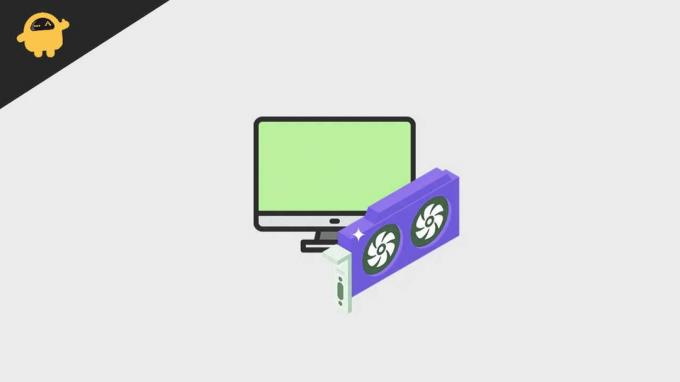
Vsebina strani
-
Popravek: RTX 3070, 3060 in 3050 Displayport ne deluje
- 1. način: Preverite povezave
- 2. način: Odklopite monitor
- 3. način: Znova zaženite Windows
- 4. način: Kupite najnovejšo različico kabla Display Port
- 5. način: poskusite z drugim monitorjem
- 6. način: Posodobite grafične gonilnike RTX
- 7. način: Uporabite vrata VGA ali HDMI
- 8. način: Preverite posodobitev V-Bios
- 9. način: Obrnite se na podporo strankam
- Zaključek
Popravek: RTX 3070, 3060 in 3050 Displayport ne deluje
Bilo je nešteto primerov, ko so ljudje poskušali uporabiti zaslonska vrata za povezavo z monitorji, da bi uživali v čudoviti vizualni grafiki.
DisplayPort ne deluje na povsem novem RTX 3070 od buildapc
Oglasi
Spodnji vodnik bi vam moral pomagati pri odpravljanju težav in po možnosti odpraviti težavo brez zunanje pomoči. Upoštevajte, da bo ta priročnik deloval tudi na modelih Ti, vključno z RTX 3070 Ti, 3060 Ti in 3050 Ti.
1. način: Preverite povezave
Včasih je težava le lokalna in jo je mogoče odpraviti s preverjanjem vseh žičnih povezav. Ker imajo vrata Display več konektorjev z majhnimi nožicami, je pomembno, da preverite, ali je kabel Display Port pravilno priključen na monitor. Če ni, potem morate kabel na silo potisniti v konektor in preveriti, ali deluje.
Oglasi
Presenetljivo veliko uporabnikov je težavo odpravilo na tak način. Zato je bolje, da preizkusite to metodo, preden nadaljujete z bolj zapletenimi metodami odpravljanja težav.
2. način: Odklopite monitor
Na številnih spletnih forumih, vključno z Nvidia in Reddit, smo našli številne komentarje o tem, kako lahko težavo rešite tako, da izklopite monitor. Težava je lahko le omejena na različne proizvajalce, vključno z monitorji AOC, Samsung in Lenovo. Vendar je bolje, da preverite tako, da monitor izključite iz stenske vtičnice in ga nato znova vključite.
Oglasi

Če odklop monitorja ne deluje, poskusite tudi sam računalnik odklopiti iz stenske vtičnice.
Če ta metoda reši težavo, to pomeni, da ima stenska vtičnica težave in jo morate preveriti pri lokalnem električarju.
3. način: Znova zaženite Windows
Če vam zgornja metoda ne pomaga veliko, potem je težava morda le povezana s programsko opremo in še najbolje s samim sistemom Windows. Poskusite znova zagnati računalnik in preverite, ali pomaga.
Oglaševanje
Bilo je veliko primerov, ko se zdi, da težava preprosto izgine, ko znova zaženemo Windows, namesto da bi ga izklopili in znova vklopili.
4. način: Kupite najnovejšo različico kabla Display Port
Kabli Display Port so po naravi zelo občutljivi in se zlahka zlomijo, ko poskušate spremeniti ali konfigurirati nastavitev DP. Bolje je preveriti morebitne fizične znake obrabe. Priporočamo tudi, da pri Amazonu kupite kakovosten kabel DP1.2 ali DP1.4 glede na združljivost vaše naprave.
Opomba: Preverite različico Display Port. Izhoda DP1.4 ne morete združiti z vhodom kabla DP1.2. Vendar pa je možno tudi obratno.
Mnogi uporabniki poskušajo povezati najnovejši kabel DP1.4 s 5 let starimi monitorji, ki podpirajo samo povezave DP1.2. Preverite, ali vaš monitor podpira takšno povezavo, sicer uporabite samo kabel DP.12.
5. način: poskusite z drugim monitorjem
Možno je, da ima računalnik, ki ste ga pravkar povezali, nizko ločljivost ali da ima nekakšno napako v strojni opremi. Lahko poskusite za nekaj časa odklopiti monitor in ga nato znova vključiti ali pa uporabite drug monitor, da navzkrižno preverite, ali deluje.
6. način: Posodobite grafične gonilnike RTX
Čeprav je Windows 11 v celoti zmožen samodejnega zaznavanja in prenosa potrebnih gonilnikov za vaš RTX 3070, 3060 in 3050 GPE, bo bolje, če jih prenesete ročno in namestite. Postopek prenosa in namestitve gonilnikov je preprost, kot sledi:
- Pojdite na uradno spletno mesto NVIDIA in prenesite gonilnike tukaj.
- Ko so gonilniki preneseni, odprite čarovnika za namestitev.
- Sledite navodilom na zaslonu za namestitev pravilnih gonilnikov.
7. način: Uporabite vrata VGA ali HDMI
Če zgornja metoda ne pomaga in morate nujno uporabiti monitor, lahko uporabite tudi vrata VGA in HDMI 2.1, saj v bistvu delujejo enako kot vrata za zaslon. Večina sodobnih računalniških monitorjev je opremljena z vrati HDMI in VGA, tako da lahko z njimi preprosto povežete GPE + CPE.
8. način: Preverite posodobitev V-Bios
Če nobena od zgornjih metod ne deluje za vas, potem je možno, da je BIOS, na katerem deluje vaš računalnik, zelo zastarel in ne podpira strojne opreme RTX 3070, 3060 in 3050 GPU. Vendar vam ni treba skrbeti, saj lahko tudi posodobite BIOS svojega računalnika in zagotovite, da vse deluje brezhibno.
BIOS je tisto, kar poganja vaš računalnik, če ga ne posodobite pravilno, vaš računalnik ne bo deloval. Postopek posodabljanja BIOS-a je drugačen za vsak računalnik, zato se po potrebi obrnite na strokovnjaka.
9. način: Obrnite se na podporo strankam
Vrata Display na vaši grafični kartici so morda poškodovana in to je razlog za težavo. Če ste izdelek kupili pred kratkim, se lahko obrnete na službo za stranke in zahtevate zamenjavo, ki bo odpravila težavo.
Zaključek
To nas pripelje do konca tega vodnika za odpravljanje RTX 3070, 3060 in 3050 displayport, ki ne deluje. Upoštevajte, da morajo biti Display port, ki ga uporabljate, dobre kakovosti in brez fizičnih poškodb. In če nič ne deluje, se obrnite na službo za pomoč uporabnikom glede težav s strojno opremo vaše grafične enote.

![Prenesite G398FNXXS2ASL5: popravek decembra 2019 za Galaxy XCover 4s [Evropa]](/f/17338e01d2083ccba81caa8fe6ee4696.jpg?width=288&height=384)

